Reklame
Vi har alle været der. Hvis du trykker på, svejser eller zoomer sammen, er der ofte et øjeblik, hvor berøringsskærmen vises på din tablet nægter at svare. Hvordan overvinder du dette og opnår Zen-tabletter?
Hvorfor din tablet-berøringsskærm svarer ikke
Som den primære tilstand for interaktion mellem dig og dine apps er tabletskærmen meget vigtig. Enhver påført skade - hvad enten det er banket på enheden, ridser eller værre - vil forringe komponentens pålidelighed og kort for at betale for en erstatningsskærm og digitaliserer, skal du sørge for, at skærmen overhovedet holdes sikkert og intakt gange.
Der er flere ting, du kan gøre for at hjælpe med dette, ikke mindst anvende en Skærmbeskytter, hvilket sandsynligvis er lettere at gøre korrekt, end du tror Den bedste måde at anvende en skærmbeskytter på din telefon eller tabletHar du nogensinde set nogens telefon med en kæmpe boble i midten mellem skærmbeskytteren og skærmen? Måske har du været den person eller forsøger ikke at være den person. Hvad enten du... Læs mere
. At bruge en sag med et blødt interiør og holde penner langt væk fra enheden er også en god ide, som aldrig, nogensinde, at placere enheden med forsiden ned på hårde overflader. Den mindste smule kan forårsage alskens ridser på dit display, hvilket resulterer i problemer med berøringsskærmens reaktionsevne.De følgende fem tip - som også kan hjælpe til problemer med en berøringsskærmsmartphone - hjælper dig med at løse din tablets berøringsfølsomhed på berøringsskærmen. Bemærk, at dette skal ses som en generel vejledning for alle berøringsskærms-tabletcomputere, der kører iOS, Android og Windows 8.
1. Gør mere RAM tilgængeligt

Det bedste sted at starte med fejlfinding af problemer med skærmens reaktionsevne er måske at gøre mere system RAM tilgængeligt. Dette kan tage et øjeblik (og i nogle tilfælde kræve en genstart, se nedenfor), men bør give dig en idé om, hvor dårligt problemet er.
Android-brugere har et væld af muligheder for at frigøre plads på tabletter, såsom at rydde app-cachen eller bruge tredjeparts-apps såsom Memory Booster - RAM Optimizer. Chris Hoffmans guide til forår rengøring din Android 1-2-3 Vejledning til fjederrensning af din Android SmartphoneHvis din Android-telefon er begyndt at aftage efter lidt tid, kan du her gøre det hurtigere igen! Læs mere skulle komme godt med her.
Problemer med hukommelse på en iPad kan føre til langsomme svar fra din berøringsskærm. Den bedste måde at tackle dette på er (i iOS 6 og lavere) at dobbeltklikke på knappen Hjem for at få vist de aktuelt åbne apps, og tryk derefter på en for at få vist krydset i øverste højre hjørne. For enheder, der kører iOS 7, er processen lidt anderledes - læs James ' Hvad er nyt i iOS 7 Hvad er nyt i iOS 7?En ny generation af iOS er næsten over os, afsløret på Apples verdensomspændende udviklerkonference i sidste uge. Guidet kraftigt af (Sir) Jony Ive markerer iOS 7 en klar afvigelse fra de skeumorfe UI-elementer i ... Læs mere artikel eller vores iOS-guide En komplet begyndervejledning til iOS 11 til iPhone & iPadHer er alt hvad du har brug for at vide for at komme i gang med iOS 11. Læs mere . Når du har lukket alle de apps, du ikke længere har brug for, skal din tablet være mere lydhør. Jailbroken iPads kan i mellemtiden køre opgaver til administration af opgaver, hvilket vil hjælpe dig med at lukke alle kørende processer, du ikke har brug for.
I Windows 8 skal du lukke så mange desktop-apps, som det er praktisk, før du skifter til startskærmen. Vis den moderne opgaveomskiftervisning, træk hver app ind på hovedskærmen, før du lukker dem (Moderne apps lukkes ved at trække fingeren ned fra toppen af skærmen til bunden).
Hvis frigørelse af noget RAM hjælper med din berøringsskærmtablets reaktionsevne, skal dette være alt hvad du skal gøre.
2. Genstart din tablet
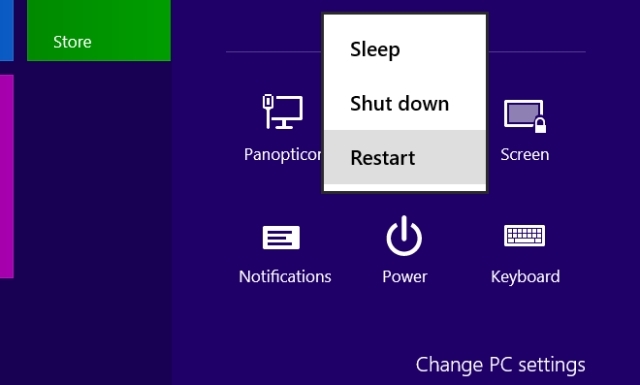
Yderligere fejlfinding kan udføres ved at genstarte din tablet. Når enheden genstarter, lukkes de fleste applikationer. Du kan derefter kontrollere berøringsfølsomhedens reaktionsevne, enten finde ud af, at alt er i orden, eller ved at bruge de apps, der er foreslået nedenfor for at finde ud af mere.
Genstart af en tablet er ikke et tilfælde af bare at trykke på tænd / sluk-knappen for at slukke for skærmen. I stedet skal hele enheden være slukket og tændt igen.
For Android-brugere skulle dette ikke være for meget af et problem - alt hvad du skal gøre er at holde tænd / sluk-knappen nede og vælge Genstart.
Apple iPad-ejere skal dog lukke hver åben app, før de holder Vågeblus til / knappen og træk skyderen. Hvis app-lukning ikke er mulig, skal du holde Sleep / Wake sammen i et par sekunder, indtil Apple-logoet vises.
Windows 8-tabletejere kan genstarte deres enheder med åbner menuen Charms Hver Windows 8 genvej - bevægelser, skrivebord, kommandolinjeWindows 8 handler om genveje. Mennesker med berøringsaktiverede pc'er bruger berøringsbevægelser, brugere uden berøringsenheder skal lære musegenveje, strømbrugere bruger tastaturgenveje på skrivebordet og nye kommandolinjegenveje og ... Læs mere , tryk derefter på Indstillinger> Strøm> Genstart. Hvis enheden ikke reagerer, skal du holde Windows-knappen og tænd / sluk-knappen sammen i et par sekunder, indtil den genstarter.
3. Juster skærmen igen
Må kun udføres, hvis du har en enhed, der er uden garanti og ikke har penge til at betale for professionelle reparationer!
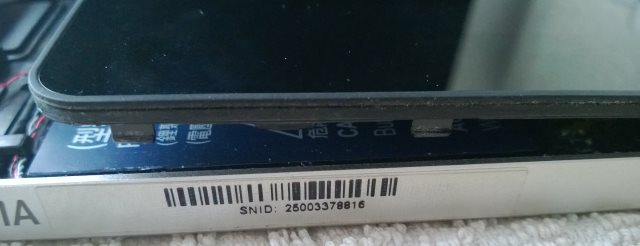
Dette trin gælder virkelig for nogle billigere Android-tabletter i stedet for ethvert high-end gear som iPad, og dybest set indebærer, at du fjerner skærmen og udskifter den med det ønskede resultat af en bedre reaktion på din berøringsskærm fagter.
For eksempel kan et knock fjerne digitizer; lignende, tab eller tab af tabletten kan forårsage, at et kabel, der forbinder digitizer til bundkortet, løsnes (dette skulle ikke ske, men er ikke hørt om).
Inden du griber din tablet, skal du selvfølgelig kontrollere, om du kan finde værktøjer og instruktioner til demontering af din enhed. Det første sted du skal se er YouTube. Vi anbefaler ikke at tage dette skridt let; på samme måde skal du udføre så meget forskning som muligt, før du begynder at bryde din tablet åben (som jeg gjorde Sådan udskiftes eller opgraderes SSD på din Windows 8 TabletMed mindre end 4 GB lagerplads tilbage på min Windows 8 tablet - og størstedelen af nyttige applikationer, skylagring og spil installeret på mit eksterne USB 3.0-drev - besluttede jeg, at ... Læs mere ).
4. Brug indfødte apps til fejlfinding

Ofte når en tablet-berøringsskærm ikke reagerer, kan problemet lokaliseres til en bestemt del af skærmen.
At vide, hvilke (r) område på berøringsskærmen, der ikke reagerer korrekt, kan være nyttigt til at diagnosticere, hvad der er galt; oplysningerne vil bestemt vise sig at være nyttige for enhver ingeniør, der ender med at reparere tabletten.
Et nyttigt middel til at kontrollere, hvilke områder af dit display fungerer, og hvilke ikke er at bruge et par apps.
Med en lommeregner-app kan du teste enkle haner på tværs af skærmen (skærmens rotationsfunktion giver dig mulighed for at kontrollere tabletten i alle retninger)
En kort-app kan i mellemtiden bruges til at bestemme problemer med trækning og knip-til-zoom.
5. Anvend et kalibreringsværktøj
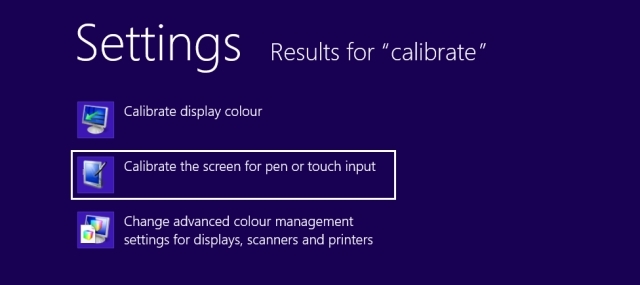
Kalibrering af din tabletskærm kan løse mange problemer med detektering af berøringsskærm.
For iPad-brugere er der ikke noget kalibreringsværktøj tilgængeligt eller påkrævet. Hvis du bruger en fængslet enhed og har konstateret, at skærmen registrerer dine vandhaner og svejer forkert, anbefales det en hård nulstilling for at fortryde jailbreak.
På Android afhænger det af versionen af OS og enheden. Du finder typisk en kalibreringsindstilling i Indstillinger> Display men hvis intet er synligt, er der flere apps, du muligvis prøver, såsom TouchScreen Tune (kræver rod), der kan bruges til at løse mange berøringsskærmsproblemer.
Windows 8-brugere kan trykke på Start og skriv kalibrering, tryk på Indstillinger og vælg Kalibrer skærmen for indtastning af pen og berøring, klik Kalibrer ... og følg instruktionerne.
Hjælp en ingeniør - Brug disse tip!
Vi dækker alle baser her og giver dig de fem mest effektive måder til at løse problemer med din tablets berøringsskærm, mens du giver dig mulighed for at holde på enheden så længe som muligt.
Som du muligvis allerede er klar over, er der problemer, der er så dårlige, at du bliver nødt til at ansætte hjælp fra en ingeniør, en der arbejder som en godkendt reparationsperson for tabletproducenten eller den butik, hvorfra den blev købt. Vi foreslår, at du gør det klart, hvilke trin du har forsøgt at løse berøringsskærmsproblemerne, måske noterer dig hvilke af de fem trin ovenfor du har forsøgt.
Og nu, hvor du går videre fra din tablet til din telefon, her er nogle få rettelser, du kan prøve, hvis din Android-telefons berøringsskærm ikke fungerer Android-berøringsskærm fungerer ikke? Prøv disse 7 rettelserFungerer din Android-enheds berøringsskærm ikke? Her er tip og apps til at løse en funktionssvækkende berøringsskærm eller arbejde omkring den. Læs mere .
Fotokredit: redaleka
Christian Cawley er viceaditor for sikkerhed, Linux, DIY, programmering og teknisk forklaret. Han producerer også The Really Useful Podcast og har lang erfaring med support til desktop og software. Christian bidrager til Linux Format-magasinet og er en Raspberry Pi-tinkerer, Lego-elsker og retro-spil-fan.


